
L'accesso a Internet immediatamente disponibile è la linfa vitale per laptop, netbook, tablet e altri dispositivi portatili. Sia che i tuoi viaggi ti portino al caffè locale o in tutto il paese, non sarai mai più senza Wi-Fi gratuito.
Ogni anno aumenta il numero di posizioni in cui puoi ottenere la connessione Wi-Fi gratuita, ma ciò non significa che trovare una connessione sia facile come avviare il tuo laptop. Continua a leggere mentre delineiamo suggerimenti, trucchi e app per aiutarti a navigare sul Web gratuitamente.
Una sicurezza adeguata è un must

Lo spettro Wi-Fi è praticamente il selvaggio west dell'utilizzo dei dati. È estremamente facile per le persone con intenti dannosi scremare i tuoi dati, intercettare le tue trasmissioni wireless e persino impostare direttamente nodi Wi-Fi con il preciso scopo di raccogliere le tue informazioni private.
Sebbene la stragrande maggioranza dei nodi Wi-Fi gratuiti a cui ti connetti sia benigna (offerta legittimamente dalle aziende, lasciata aperta dagli utenti domestici e così via), c'è sempre il rischio che il nodo a cui ti stai connettendo sia dannoso. Poiché non c'è modo di distinguere efficacemente tra i nodi, la cosa migliore che puoi fare è configurare la tua connessione per crittografare l'intera sessione.
Se hai una connessione veloce a banda larga a casa potresti prendere in considerazione configurare un server SSH sul router . In alternativa potresti utilizzare una soluzione di crittografia commerciale come Hotspot Shield. L'obiettivo in entrambi i casi è creare un tunnel sicuro per i tuoi dati in modo che niente (non i siti web che visiti, i dati che invii loro, i dati che scarichi, i tuoi messaggi istantanei, la tua email o qualsiasi tua attività digitale ) viene inviato in chiaro.
Con un tunnel configurato correttamente (che sia il router o il computer di casa, il server o una soluzione SSH / VPN commerciale) non è possibile che le credenziali di accesso o le informazioni personali vengano trapelate, indipendentemente da quanto sia compromesso il nodo Wi-Fi potrebbe essere.
Non vogliamo sembrare allarmisti, ma dato quanto è semplice impostare un tunnel crittografato di base e quale enorme mal di testa è se la tua identità / credenziali sono compromesse, non c'è davvero alcun motivo per non fare i piccoli passi necessari per proteggere il tuo sessioni di navigazione mobile.
Lascia che la tua antenna sia la tua guida

Se non hai pianificato in anticipo di essere da qualche parte in cui sai che c'è il Wi-Fi gratuito, il modo più semplice per trovare il Wi-Fi gratuito è usare i tuoi dispositivi elettronici per cercarlo. Se ti trovi in una posizione abbastanza grande (come un bar in una strada trafficata della città o in un grande aeroporto) non c'è praticamente alcuna possibilità che ti trovi al di fuori della portata di un nodo Wi-Fi gratuito. È qui che entra in gioco la nostra prima missiva, la sicurezza adeguata. È quasi impossibile determinare la sicurezza e l'origine dei nodi Wi-Fi che non controlli direttamente. Con una connessione adeguatamente protetta puoi semplicemente colpire i nodi aperti nel tuo ambiente e scegliere il primo che ti consente di entrare. Se la tua connessione non è protetta è meglio attenersi ai nodi che sembrano essere associati a organizzazioni legittime come il ristorante sei seduto.
Accendere il laptop solo per verificare la presenza di nodi Wi-Fi è uno spreco di energia. Invece di assorbire tutta l'energia necessaria per alimentare lo schermo, il disco rigido e altri componenti, è più facile e più compatibile con la batteria (un obiettivo piuttosto importante quando si viaggia) utilizzare il proprio smartphone o tablet. Estrarre il dispositivo e utilizzare la funzione Wi-Fi per cercare i nodi. Utilizzare i seguenti sottomenu per il rispettivo dispositivo:
Gli utenti iOS devono accedere a Impostazioni -> Wi-Fi per controllare i nodi Wi-Fi disponibili.
Gli utenti Android devono accedere a Impostazioni -> Wireless e reti -> Impostazioni Wi-Fi.
Gli utenti Blackberry dovrebbero accedere ad Applicazioni -> Configura Wi-Fi -> Cerca reti.
Gli utenti di Windows 7 Phone possono andare su Start -> App -> Impostazioni -> Wi-Fi
iOS, Android e Windows 7 supportano tutti la notifica attiva delle reti Wi-Fi. Quando nei menu delle impostazioni di cui sopra, cerca un'opzione come "Chiedi di entrare in rete" (in iOS) e "Notifica di rete" (in Android). Mantenere accesa l'antenna Wi-Fi e la ricerca esaurisce la batteria più del solito, ma ti fornisce anche aggiornamenti aggiornati sulle reti Wi-Fi disponibili.
Utilizzo di app e siti Web Wi-Fi Finder
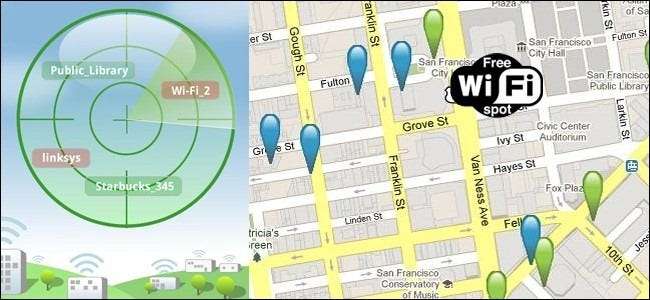
Escludendo la facile ricerca di nodi Wi-FI estraendo il telefono e scansionandoli, dovrai scavare un po '. Fortunatamente ci sono una miriade di hotspot Wi-Fi che trovano applicazioni disponibili per una varietà di piattaforme mobili e come app basate sul web.
iOS Wi-Fi Finders : A causa delle limitazioni nelle linee guida per l'invio di App Store, i finder Wi-Fi iOS non possono scansionare attivamente i nodi Wi-Fi. Come risultato di questa limitazione, le popolari app di ricerca Wi-Fi non scansionano attivamente le tue reti locali; utilizzano la tua posizione (fornita dal chip GPS) e i database esistenti degli hotspot per avvisarti dei nodi disponibili localmente.
- Wi-Fi Finder: l'app di ricerca Wi-Fi più popolare nell'App Store, Wi-Fi Finder attinge al vasto database JiWire per individuare gli hotspot Wi-Fi gratuiti ea pagamento nella tua località.
- Boingo Wi-Finder : Mostra gli hotspot gratuiti e sponsorizzati da Boingo vicino alla tua posizione.
- Finder Wi-Fi gratuito : Un altro cercatore Wi-Fi gratuito basato sulla posizione.
- WiFi Get Lite : Include un ampio database offline quindi, anche se hai problemi a ottenere la connettività, puoi comunque cercare posizioni Wi-Fi gratuite.
Finder Wi-Fi Android : A differenza delle restrizioni dell'App Store sotto cui lavorano gli sviluppatori Apple, gli sviluppatori Android hanno pieno accesso al componente Wi-Fi del dispositivo. Quando selezioni le applicazioni per Android, puoi scegliere tra app di database Wi-Fi e scanner Wi-Fi.
- E in Fender : La stessa app popolare di iOS, ora disponibile per i dispositivi Android.
- Free Zone Wi-Fi : Oltre ad aiutarti a individuare hotspot gratuiti, Free Zone Wi-Fi ti connetterà automaticamente ai nodi Wi-Fi gratuiti, sincronizzerà i tuoi dati e ti disconnetterà per ridurre i costi dei dati cellulari.
- WeFi PRO Beta : WeFi offre una svolta interessante sulla scoperta degli hotspot. L'app WeFi scansiona gli hotspot disponibili e contemporaneamente li riporta a WeFi mostrandoti la migliore connessione locale.
- Apri lo scanner WiFi : A differenza delle due app precedenti, Open WiFi scanner è semplicemente uno strumento di scansione che migliora gli strumenti di scansione / notifica integrati di Android.
- Analizzatore Wifi : Sebbene destinato alla diagnosi delle reti, Wifi Analyzer è un analizzatore Wi-Fi popolare e robusto.
Indici Wi-Fi basati sul Web: Sebbene sia molto più comodo accedere agli elenchi Wi-Fi tramite un'app appositamente personalizzata per il tuo telefono, gli indici web possono essere strumenti utili per individuare il Wi-Fi gratuito, soprattutto se sei già in un punto Wi-Fi e desideri pianificare avanti per la connettività successiva.
- JiWire Web Search: indice di oltre 680.000 hotspot gratuiti ea pagamento in tutto il mondo.
- Boingo Hotspot Search: indice di oltre 300.000 hotspot gratuiti ea pagamento in tutto il mondo.
- Hotspotr: indice più piccolo (circa 18.000) ma include revisioni delle posizioni.
- Apri gli spot WiFi : Cataloghi oltre 65.000 spot negli Stati Uniti.
Tra le app basate sul telefono e quelle basate sul web dovresti avere pochi problemi a trovare gli hotspot nelle vicinanze.
Collega i tuoi dispositivi al tuo telefono
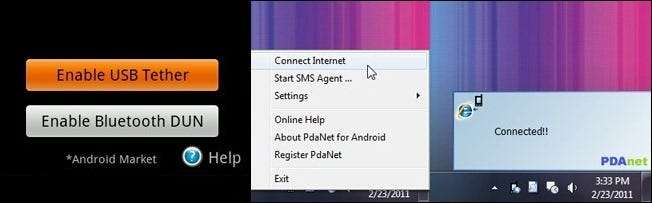
Non è esattamente nella stessa classe di trovare il Wi-Fi gratuito, ma quando sei alla disperata ricerca di un accesso a Internet a volte si piegano un po 'le regole. Se non disponi già di un piano telefonico / dati che supporti il tethering (con la benedizione del tuo provider) puoi utilizzare app di tethering di terze parti per collegare il flusso di dati del telefono al laptop.
Una delle opzioni più popolari e di vecchia data è quella di utilizzare PDAnet e il cavo di sincronizzazione. Abbiamo condiviso un file guida dettagliata alla configurazione di PDAnet qui . È di gran lunga l'app di tethering più popolare in circolazione ed è compatibile con computer Windows / Mac e telefoni Android / iOS / BlackBerry / PalmOS / Windows Mobile. Viene fornito con una prova gratuita di 14 giorni, dopodiché continua a funzionare ma non ti consente di visitare siti Web HTTPS protetti. L'app completa ti costerà $ 15. Anche in questo caso, PDAnet richiede che il dispositivo sia connesso con il cavo di sincronizzazione o sincronizzato tramite Bluetooth; è una soluzione davvero solida per collegare il tuo laptop ma non una soluzione praticabile per più dispositivi.
Se desideri trasformare il tuo telefono Android in un hotspot Wi-Fi per più dispositivi, avrai bisogno di un telefono con root (l'equivalente Android del jailbreak) e una copia di Tether Wi-Fi Android installato.
Gli utenti di iPhone, sfortunatamente, non hanno soluzioni facili senza jailbreak per il tethering temporaneo a meno che non paghino soldi extra per il servizio hotspot. Per coloro che hanno o desiderano eseguire il jailbreak dei propri telefoni, MyWi è un'eccellente applicazione solo jailbreak che consente sia il cavo di sincronizzazione, Wi-Fi e il tethering Bluetooth tra l'iPhone (e l'iPad con 3G) e i dispositivi supportati. Viene fornito con una prova di 3 giorni se desideri fare un giro di prova prima di sborsare $ 20.
Ci sono alcune cose che vale la pena notare riguardo al tethering del telefono agli altri dispositivi mobili. Innanzitutto, viola sicuramente il contratto del tuo cellulare (anche se la maggior parte dei provider ignora completamente l'uso occasionale). In secondo luogo, è davvero facile masticare l'utilizzo dei dati quando si utilizza un laptop e / o più altri dispositivi, anche se al tuo provider potrebbe non interessare che tu stia utilizzando un'app di tethering di terze parti, sicuramente si preoccuperà quando superi il tuo utilizzo dei dati per quel mese. Infine, sia il tethering del cavo di sincronizzazione che (soprattutto) il tethering Wi-Fi sono approssimativi per la durata della batteria. Aspettatevi che l'utilizzo della batteria salga alle stelle durante il tethering e pianificate una ricarica frequente o tenendo il telefono collegato durante il tethering.
Tra l'utilizzo del telefono come scanner attivo, l'utilizzo di app di catalogazione degli hotspot sul telefono e sul laptop e, in un batter d'occhio, l'utilizzo del telefono come hotspot Wi-Fi personalizzato, non sarai mai più senza accesso a Internet.







